Введение в Minecraft
Если вам нравится строить особняки, огромные небоскребы или просто необычные дома и строения, Minecraft - игра для вас. Это платформа, которая позволяет вам развлечься своим творчеством и редко когда-либо видеть предел тому, что вы можете сделать. Люди создали мегаструктуры после нескольких часов труда и пота, и конечные результаты всегда удивительны. Памятники и стадионы в реальном мире - это лишь некоторые из чудес, которые людям удалось воссоздать в мире Minecraft, и с каждым днем его сообщество растет и становится все более креативным с каждым новым изобретением, часто оставляя предыдущее в тени. Вы даже можете создать реально работающие компьютеры в этом мире, используя нечто, называемое красным камнем. Компьютеры, которые вы делаете из красных камней, действуют полностью как обычные компьютеры и полностью способны выполнять базовую арифметику и выполнять операции, которые может выполнять типичный арифметико-логический блок (сердце центрального процессора). Если вы действительно вложите в это свой мозг, Minecraft действительно не имеет границ в том, что вы можете сделать. Фактически, игроку удалось создать полностью функционирующий жесткий диск с возможностями чтения и записи, который мог хранить более 1 килобайта данных.
Minecraft также имеет режим выживания, но его основная привлекательность заключается в бесконечном творческом режиме, который мы обсуждали.
Настройка драйверов, загрузка и установка
Изначально Minecraft был выпущен на платформах Windows, Mac OS и Linux, и из-за своей сильной и разнообразной аудитории быстро проник на другие платформы, такие как Xbox и PlayStation.
Как правило, пользователи не очень много играют в Linux, и это делает загрузку и установку игр немного сложнее, чем кажется на самом деле, с меньшим количеством руководств. Но не волнуйтесь, так как мы предоставили вам весь процесс запуска Minecraft на вашем компьютере от начала до конца.
Первое, о чем вы должны позаботиться, - это настроить параметры графики на тот, который вам нужен. В Linux по умолчанию в системе установлены какие-то драйверы, и они должны нормально работать с игрой, но в некоторых случаях может наблюдаться ненормальное поведение в зависимости от типа используемого оборудования, поэтому лучше использовать предоставленные драйверы производитель вашей видеокарты (Nvidia или AMD).
Чтобы настроить параметры соответствующим образом, вам нужно будет открыть Обновления программного обеспечения окно и спуститесь к Дополнительные драйверы вкладка. Как только вы окажетесь там, выберите драйверы Nvidia, которые вы хотите использовать, и нажмите на Применять кнопка для сохранения настроек. Вам может быть предложено перезагрузить компьютер (в зависимости от версии ОС), чтобы изменения вступили в силу, но даже если вы не получите такое сообщение, лучше выполнить перезагрузку, чтобы изменения имели место в обычном режиме.
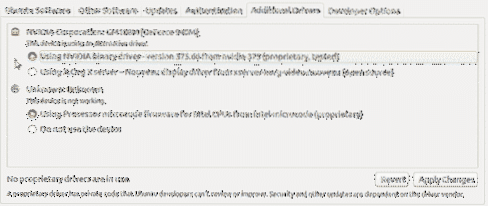
Как только об этом позаботятся, вам нужно будет решить, какую среду выполнения Java вы планируете использовать. Обсуждение того, какая среда выполнения Java заслуживает отдельной статьи. Здесь мы просто поможем вам выбрать то, что вам нужно для ваших нужд Minecraft. Здесь у вас есть два варианта: Java и OpenJDK.
Короче говоря, OpenJDK более безопасен, но не разработан специально для Minecraft, тогда как Java. Если производительность Minecraft - это то, что вы ищете, выбирайте Java. Вы можете загрузить Java из Google, и инструкции по загрузке ясны, лаконичны и доступны на ее веб-сайте.
После того, как вы, наконец, выполнили все необходимые условия, последнее, что нужно сделать, - это загрузить саму игру. Чтобы получить оригинальную игру Minecraft от ее настоящих владельцев, перейдите на https: // www.Шахтерское ремесло.net / en-us / и приступайте к созданию учетной записи Mojang (учетной записи для веб-сайта) на веб-сайте, которая позволит вам приобрести игру. Как только ваша учетная запись будет создана и способ оплаты будет подтвержден, вы сможете купить игру. Убедитесь, что вы покупаете версию для Linux, так как вы не хотите тратить свои кровно заработанные деньги на то, что вы даже не можете использовать.
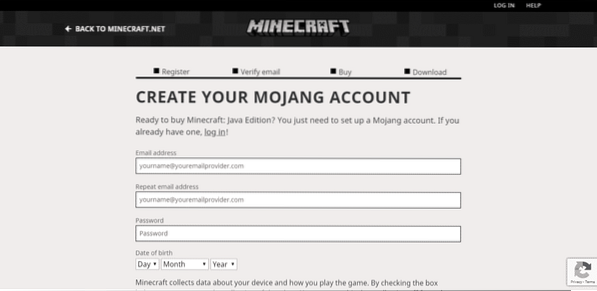
Файл, который вы скачали с официального сайта, должен быть в .расширение jar. После того, как файл был загружен, вы должны перейти в папку загрузки, щелкнуть правой кнопкой мыши загруженный файл и выбрать опцию «Открыть с помощью - Java Runtime». Ваша игра загрузится, и вы сможете играть в кратчайшие сроки.

Получение максимальной отдачи от творческого режима
На начальных этапах игры это может показаться пугающим и запутанным. Чтобы выйти из этой фазы, лучший способ привыкнуть к миру Minecraft - это посмотреть и наблюдать контент, созданный сообществом. Интернет заполнен многочисленными форумами и каналами YouTube, которые посвящены демонстрации своих навыков в Minecraft, и они являются прекрасным местом, где можно узнать что-то новое. Все эти платформы также предлагают множество удобных для новичков руководств, которые помогут вам в кратчайшие сроки встать на ноги и сразу же начать создавать свои собственные драгоценности. При достаточной практике вы можете вскоре оказаться на досках сообщества как талантливый создатель контента, и оттуда ваш рост будет в значительной степени безграничным.
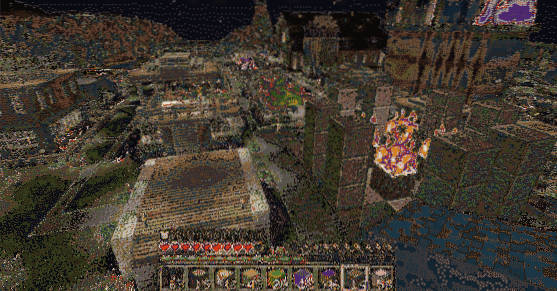
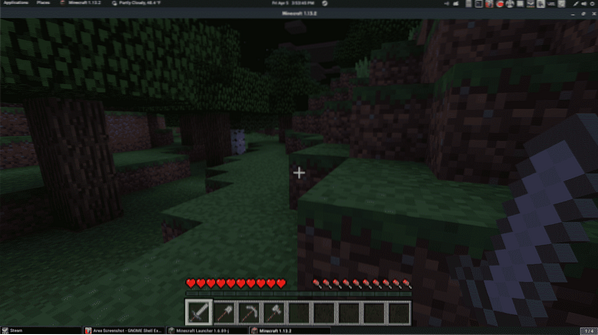
Если творческий режим становится слишком большим, попробуйте использовать режим выживания, чтобы дать ему немного остыть, и поиграйте в Minecraft по-другому. Он может больше щелкнуть по вам и предложить способ переключения между различными настройками игры для максимального удовольствия.
 Phenquestions
Phenquestions


